- Autorius Jason Gerald [email protected].
- Public 2023-12-16 11:25.
- Paskutinį kartą keistas 2025-01-23 12:25.
„Access“yra duomenų bazės tvarkyklės sąsaja, leidžianti vartotojams į sistemą importuoti vieną ar daugiau „Excel“duomenų bazės dalių, kad jie galėtų rasti atitikčių tarp savo laukų (laukų) arba jų viduje. Kadangi viename „Access“faile gali būti kelios „Excel“skaičiuoklės, ši programa taip pat puikiai tinka surinkti ar analizuoti didelius „Excel“skaičiuoklės informacijos kiekius į „Access“. Jums tereikia atlikti kelis pagrindinius veiksmus.
Žingsnis
1 dalis iš 3: Pasiruošimas importuoti „Excel“į „Access“

Žingsnis 1. Atidarykite abi programas kompiuteryje
Turėsite nusipirkti ir atsisiųsti „Microsoft Office“planą, kuriame yra „Excel“ir „Access“. Tai galite padaryti tik „Microsoft“svetainėje.
- Baigę atsisiųsti programą, „Windows“spustelėkite „Pradėti“ir pasirinkite „Visos programos“.
- Spustelėkite „Microsoft Office“ir išskleidžiamajame meniu pasirinkite „Prieiga“(arba „Excel“). Galbūt „Excel“skaičiuoklė buvo išsiųsta el. Paštu arba atsisiųsta iš svetainės. Failas jūsų kompiuteryje atidarys „Office“programą.
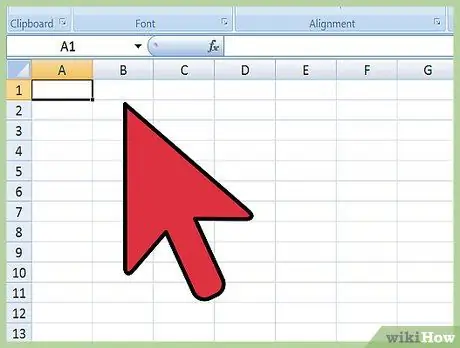
2 veiksmas. Prieš importuodami „Access“išvalykite „Excel“skaičiuoklę
Kad jums būtų lengviau, prieš importuodami „Excel“failą į „Access“rekomenduojame atlikti kelis paprastus veiksmus. Svarbiausia, kad duomenys tarp importuojamų skaičiuoklių turi būti nuoseklūs.
- Patartina įsitikinti, kad pirmoje „Excel“skaičiuoklės eilutėje yra stulpelių antraštės (arba langelių pavadinimai) ir kad jie būtų aiškiai ir lengvai suprantami. Pavyzdžiui, stulpeliui, kuriame yra žmonių pavardės, rekomenduojame nurodyti stulpelio pavadinimą „Pavardė“. Pateikite aiškias ir tikslias antraštes, kad būtų lengviau suderinti vieno „Excel“lapo stulpelių antraštes su kitomis.
- „Access“leidžia susieti du ar daugiau laukų tarp kelių darbalapių. Tarkime, kad turite „Excel“darbalapį, kuriame yra informacija apie darbo užmokestį. Šioje skaičiuoklėje yra asmens vardas ir pavardė, adresas ir atlyginimo suma. Tarkime, kad norite suderinti „Access“lapą su antruoju „Excel“lapu, kuriame yra informacijos apie finansinio įnašo kampaniją. Šiame antrame lape yra asmens vardas, pavardė, adresas ir donorystė. „Access“leidžia suderinti vieno stulpelio antraštę su kita. Pavyzdžiui, galite susieti vardų pavadinimus, kad abiejose duomenų bazėse būtų rodomi žmonės tuo pačiu vardu.
- Nuskaitykite „Excel“lapą, kad įsitikintumėte, jog kiekvieno tipo duomenys tvarkomi vienodai, ir išvalykite juos prieš importuodami juos į „Access“. „Access“tai vadinama „santykiu“. Pvz., Jei jūsų darbo užmokesčio skaičiuoklėje viename stulpelyje yra vardo, pavardės ir vidurio pradiniai vardai, o antrojoje skaičiuoklėje yra tik vardai atskiruose stulpeliuose, „Access“nerodys atitikčių. Stulpelių/laukų antraštės turi tiksliai sutapti.
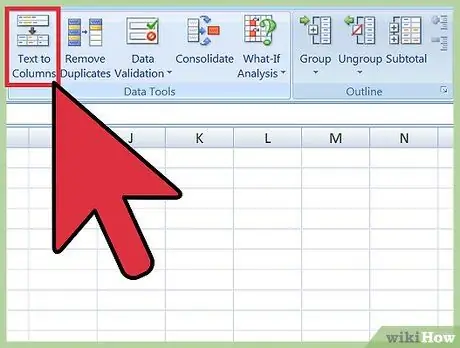
Žingsnis 3. Padalinkite informaciją į „Excel“stulpelius
Norėdami išspręsti šią problemą, informacija turi būti padalinta į „Excel“stulpelius, kad „Access“nesukeltų „neatitikimo“.
- Pavyzdžiui, galite suskirstyti vardą, vidurinį inicialą ir pavardę, kad kiekvienas iš jų turėtų savo stulpelį. Jei antrasis darbalapis buvo sudarytas taip pat, kai programoje „Access“susiejate, tarkime, pavardę su pavarde, rodomi tų pačių pavadinimų rezultatų rezultatai.
- Norėdami padalinti stulpelį „Excel“, paryškinkite stulpelį, kuriame yra informacija, kurią norite padalyti. „Excel“programos įrankių juostoje spustelėkite „duomenų“duomenis. Spustelėkite „tekstas į stulpelius“. Paprastai pasirenkate parinktį „atskirtas“. Spustelėkite kitą (kitą).
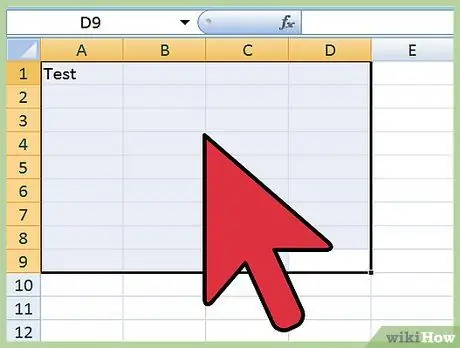
4 žingsnis. Toliau naudokite vedlį, kad padalintumėte susiliejančius stulpelius
Dabar esate pasiruošę atlikti informacijos, susietos viename stulpelyje, padalijimą į kelis stulpelius.
- Pasirinkite, kaip „atskirti“stulpelio duomenis. Tai yra, kiekviena informacija stulpelyje yra kažkuo atskirta. Paprastai šis skyriklis yra tarpas, kablelis arba kabliataškis. Dažnai ši informacija yra tiesiog atskirta erdvėje. Pavyzdžiui, šiame pavyzdyje pasakykite, kad pavadinimas „Budi A. Dodo“rodomas viename stulpelyje. Vardas (Budi) ir inicialai A. atskiriami tarpais. Dodo pavardė ir inicialai A. taip pat yra atskirti tarpais. Taigi, atskirtame vedlyje pasirinkite tarpą.
- Spustelėkite kitą, tada baikite (baigta). Programa Budi, A. ir Dodo skirs į tris stulpelius. Tada šiems naujiems stulpeliams galite suteikti naujus pavadinimus, nurodydami juose esančios informacijos tipą (pavardė, vardas ir kt.) Geriausia iš pradžių sukurti kelis tuščius stulpelius, esančius dešinėje nuo suskaidytų duomenų, kad duomenys būtų stumiami į naują tuščią stulpelį (vietoj -ne perrašyti stulpelius, kuriuose jau yra informacijos).
2 dalis iš 3: „Excel“importavimas į „Access“
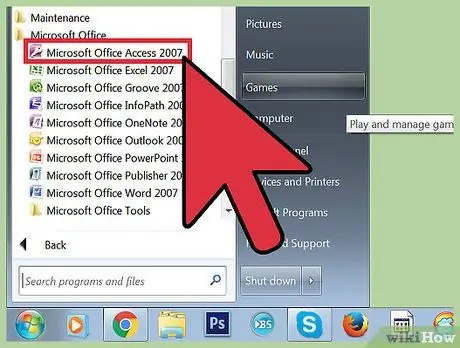
Žingsnis 1. Kompiuteryje atidarykite „Access“programą
Eikite į kompiuterio programos meniu. eikite į meniu Pradėti, pasirinkite „Microsoft Office“ir spustelėkite „Microsoft Access“. Norėdami importuoti „Excel“, turite atidaryti naują tuščią „Access“duomenų bazę.
- Pasirinkite „tuščia darbalaukio duomenų bazė“, kad sukurtumėte naują duomenų bazę „Access“programoje.
- Jei norite, suteikite jam naują pavadinimą. Spustelėkite „sukurti“(sukurti).
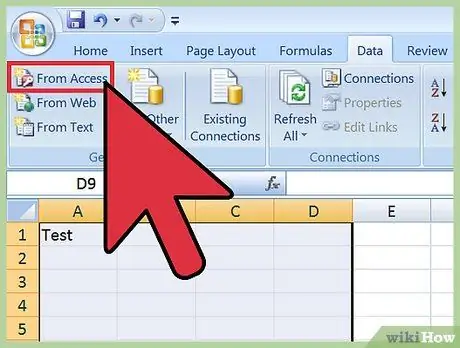
2 veiksmas. Importuokite „Excel“skaičiuoklę į „Access“
Kitas žingsnis - vilkite „Excel“skaičiuoklę (vieną ar daugiau) į „Access“duomenų bazę.
- Vieną kartą Access duomenų bazės tvarkyklėje įrankių juostoje spustelėkite „Išoriniai duomenys“. Pasirinkite „Excel“. Kai kuriose „Access“versijose šią funkciją galima rasti įrankių juostoje spustelėjus „failas“ir „Gauti išorinius duomenis“.
- Kai pasirodys „failo pavadinimas“, spustelėkite „naršyti“, kad surastumėte „Excel“lapą savo kompiuteryje.
- Pažymėkite laukelį „Importuoti šaltinio duomenis į naują dabartinės duomenų bazės lentelę“. Šis nustatymas yra iš anksto nustatytas pagal numatytuosius nustatymus.
- Radę skaičiuoklę, kurią norite importuoti į savo kompiuterį, spustelėkite ją. Spustelėkite „Gerai“. Atlikę šį veiksmą, pateksite į „Excel“importavimo į „Access“vedlį.
3 dalis iš 3: Vedlio naudojimas importo procesui užbaigti
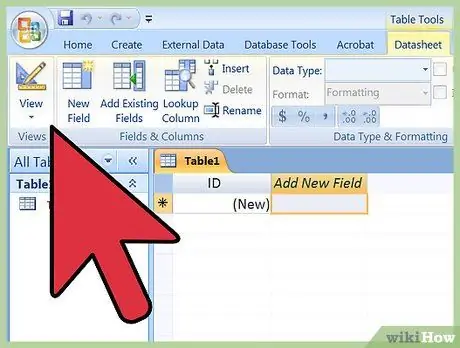
1 veiksmas. Atlikite vedlio veiksmus, rodomus programoje „Access“
Norėdami užbaigti skaičiuoklės importavimo procesą, atlikite vedlio veiksmus.
- „Excel“skaičiuoklėje pasirinkite darbalapį, kurį norite importuoti. Tačiau kartais žmonės sukuria kelis puslapius vienoje „Excel“skaičiuoklėje, kurią galima peržiūrėti spustelėjus skaičiuoklės apačioje esančias etiketes. Jei taip, turite pasakyti prieigos vedliui pasirinktą darbalapį. Spustelėkite kitą.
- Kitame puslapyje yra langelis, kuriame klausiama, ar pirmoje „Excel“lapo eilutėje yra stulpelių antraščių. Tai reiškia, kad pirmiausia reikia išvalyti skaičiuoklės eilutes, kuriose pateikiami kiekvieno stulpelio duomenys (pvz., Pavardė, adresas, atlyginimas ir kt.), Kad pirmoji eilutė būtų stulpelio antraštė. Tada patikrinkite „taip, kad pirmoje eilutėje yra stulpelių antraštės“(taip, pirmoje eilutėje yra stulpelių antraščių). Tai paprasčiausias būdas. Spustelėkite kitą.
- Jei pirmoje eilutėje nėra stulpelių antraščių, kitame puslapyje bus klausiama, ar norite įvardyti „Access“vadinamus laukus (tai yra stulpelių antraštės). Jei prieš importuodami neužpildėte kiekvieno iš šių laukų aiškiais ir lengvai įsimenamais pavadinimais (rekomenduojama), tai padarykite čia.
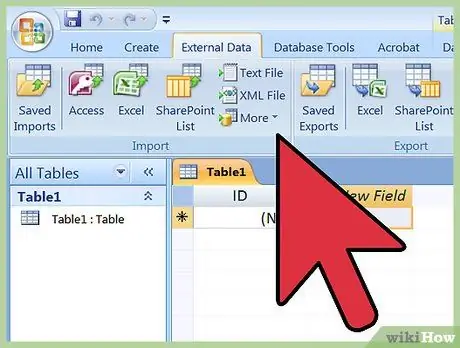
2 veiksmas. Užbaikite importavimo procesą
Importavimo procese liko keli žingsniai. Kitame vedlio puslapyje bus klausiama, ar norite nustatyti pirminį raktą.
- Šis žingsnis nėra privalomas, tačiau jį galima atlikti. Pirminis raktas reiškia, kad kompiuterinė programa kiekvienai informacijos eilutei priskirs unikalų numerį. Šis veiksmas gali būti naudingas vėliau rūšiuojant duomenis. Spustelėkite kitą.
- Vedlio pabaigos ekrane yra tarpas su pradiniu pavadinimu. Galite pervardyti importuotą „Excel“lapą (baigus importuoti failas taps „lentele“„Access“kairėje puslapio pusėje).
- Spustelėkite „importuoti“, tada spustelėkite „uždaryti“. Kairėje ekrano pusėje pamatysite lentelę. Lapas dabar importuotas į „Access“.
- Jei norite susieti daugiau nei vieną duomenų rinkinį, pakartokite šį procesą naudodami vieną ar kelias kitas skaičiuokles. Dabar esate pasirengę suderinti „Access“lapo duomenis.
Įspėjimas
- Jei „Excel“failas yra iš kitos „Office“versijos nei „Access“, importavimo procesas gali būti šiek tiek sudėtingas.
- Dar kartą pabrėžiame, kad prieš importuodami skaičiuoklę turite ją išvalyti. Viena iš priežasčių yra išanalizuoti duomenų egzistavimą.
- Visada pasilikite originalios skaičiuoklės kopiją, kad klaidos nereikėtų kartoti.
- Į „Access“negalite importuoti daugiau nei 255 langelių/laukelių.






